Yksi suurimmista Firefoxin ongelmista, joka edelleen on edelleen, on se, että se voi muuttua erittäin hitaaksi, kun sitä käytetään muutaman kuukauden tai jopa vuoden. Samanlainen kuin Windows-käyttöjärjestelmä, joka tuntuu nopeasti puhtaan asennuksen jälkeen ja sen jälkeen suorituskyky heikkenee hitaasti, kun käytät sitä. Tämä on sama kuin Firefox, jossa Firefox-profiilikansion tiedostot suurenevat ja prosessointi vie kauemmin. Jos selaat paljon verkkosivustoja joka päivä etkä koskaan tyhjennä sitä, on todennäköistä, että koet usein ja pitkiä taukoja Firefoxissa.
Tämä johtuu siitä, että places.sqlite-tiedosto, jota käytetään kirjanmerkkien, latausten ja selaushistorian tallentamiseen, on kasvanut tiedostokokoon, jonka kiintolevy vaatii enemmän aikaa tietokannan tietojen käsittelemiseen. Selaushistorian tyhjentäminen ratkaisee ongelman ehdottomasti, mutta menetät kaikki käymäsi sivustot ja erittäin kätevän automaattisen täydennysominaisuuden, joka säästää koko URL-osoitteen kirjoittamisen vaikeudet. Toinen ratkaisu on tallentaa Firefox-profiili muistiin RAM Disk -ohjelmiston avulla, jotta nopeutetaan sqlite-tietokantojen käsittelyä dramaattisesti 10 - 20 kertaa. Ennen tämän ratkaisun käyttöönottoa sinun on ensin tarkistettava Firefox-profiilikansion nykyinen koko ja tietokoneesi käytettävissä oleva muisti varmistaaksesi, että on mahdollista varata tarpeeksi muistia Firefox-profiilikansioon.
Suorita Task Manager painamalla samanaikaisesti Ctrl + Shift + Esc ja siirry Suorituskyky- välilehteen. Napsauta Muisti ja ota muistiin käytettävissä oleva muisti.

Seuraavaksi sinun on tarkistettava Firefoxin profiilikansion koko. Tuo Win- ikkuna näkyviin painamalla Win + R, kirjoita % appdata% \ Mozilla \ Firefox \ Profiles ja napsauta OK. Napsauta hiiren kakkospainikkeella näkemääsi kansiota ja valitse Ominaisuudet . Tarkista profiilikansion koko.
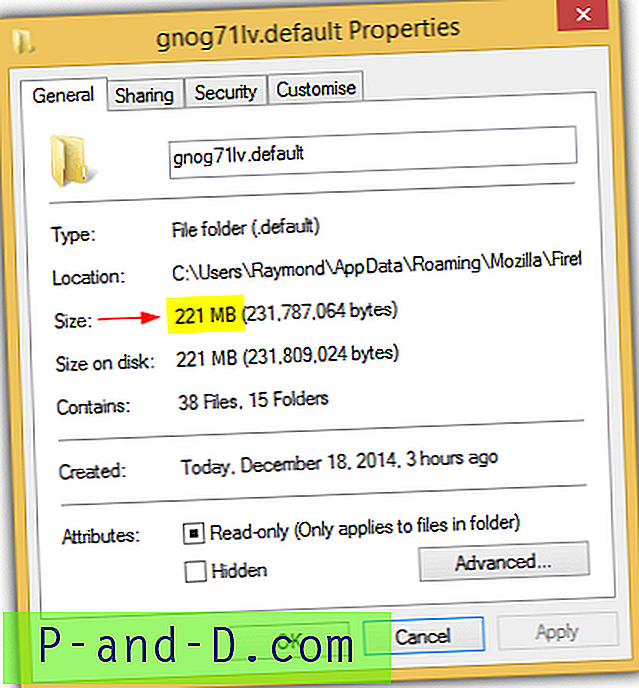
Jos sinulla on riittävästi muistia Firefox-profiilikansioon, jatka ja seuraa seuraavia ohjeita nopeuttaaksesi Firefox-selainta.
RAM-levyn luominen ja määrittäminen
Käytämme SoftPerfect-RAM-levyä, koska se on ilmainen ja tarjoaa nopeimman luku- ja kirjoitusnopeuden RAM-levyn vertailuarvon perusteella.
1. Lataa SoftPerfect RAM-levy ja asenna.
2. Suorita SoftPerfect RAM-levy.
3. Napsauta kuvaa valikkopalkissa ja valitse Luo kuva .
4. Napsauta kansiokuvaketta, valitse polku, kirjoita kuvan tiedostonimi ja napsauta Tallenna.
5. Kirjoita Koon määrä, joka on suurempi kuin Firefox-profiilikansion koko, koska tietokanta kasvaa ajan myötä, mutta ei myöskään liian paljon varmistamalla, että muistia on myös Windowsille riittävästi.
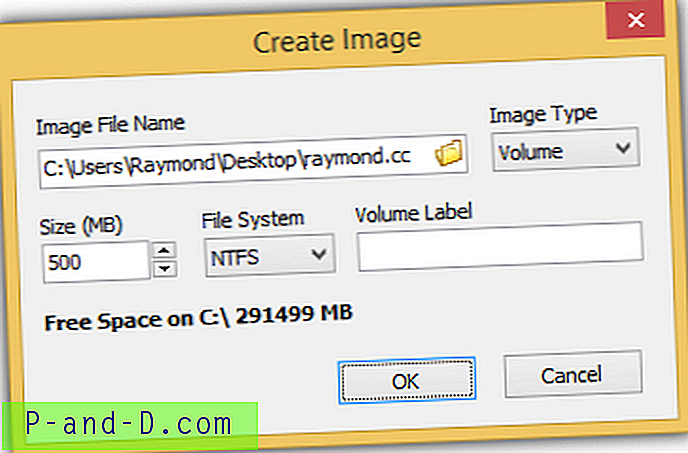
6. Valitse NTFS tiedostojärjestelmälle ja napsauta OK.
7. Kun kuva on luotu, napsauta levyä valikkopalkissa ja valitse Lisää .
8. Napsauta kansiokuvaketta etsiäksesi aiemmin luomasi kuvatiedoston, valitse käyttämätön aseman kirjain, valitse ” Tallenna sisältö kuvaan ” ja napsauta Lisäasetukset-painiketta.
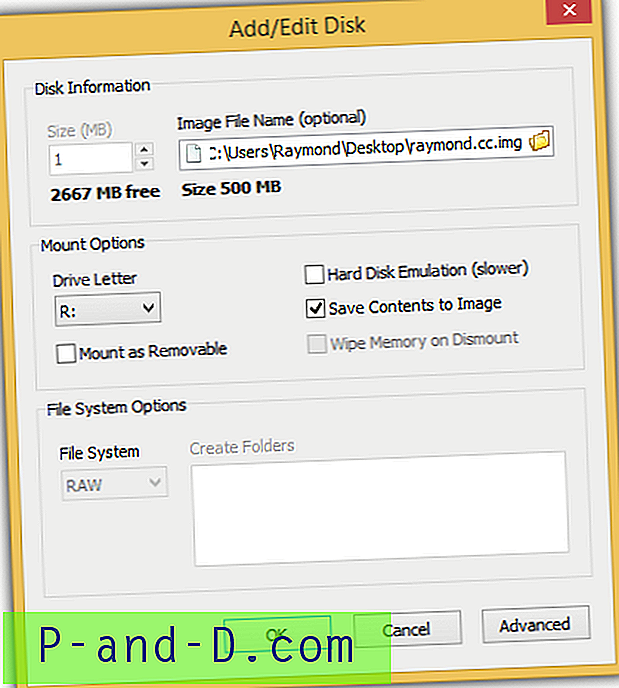
9. Valitse Advanced Disk Properties -ikkunassa ” Tallenna sisältö niihin liittyvään kuvaan joka minuutti ” ja syötä useita minuutteja, joiden haluat, että SoftPerfect RAM Disk tallentaa RAM-levyn sisällön automaattisesti kuvatiedostoon ja napsauta OK.
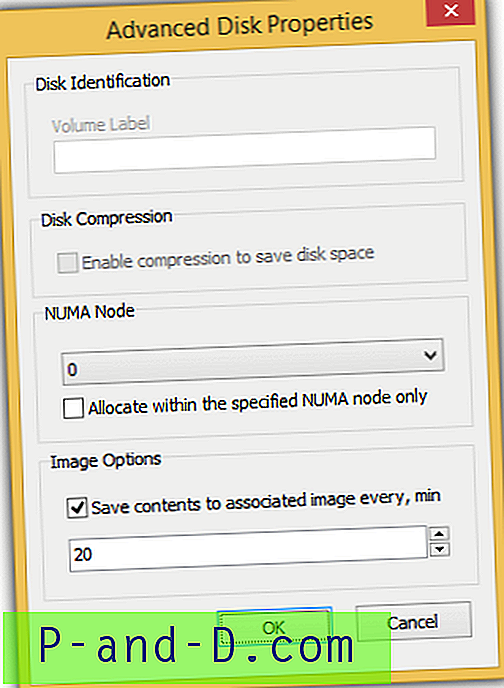
Sulje Lisää / Muokkaa levy -ikkuna napsauttamalla OK uudelleen. SoftPerfect RAM-levy aloittaa kuvatiedoston asentamisen. Asennuksen jälkeen Windows Explorerissa pitäisi nyt näkyä ylimääräinen aseman kirjain. Tämä on RAM-levy, jolla on erittäin nopea kirjoitus- ja kirjoitusnopeus, johon siirrät Firefox-profiilikansion.
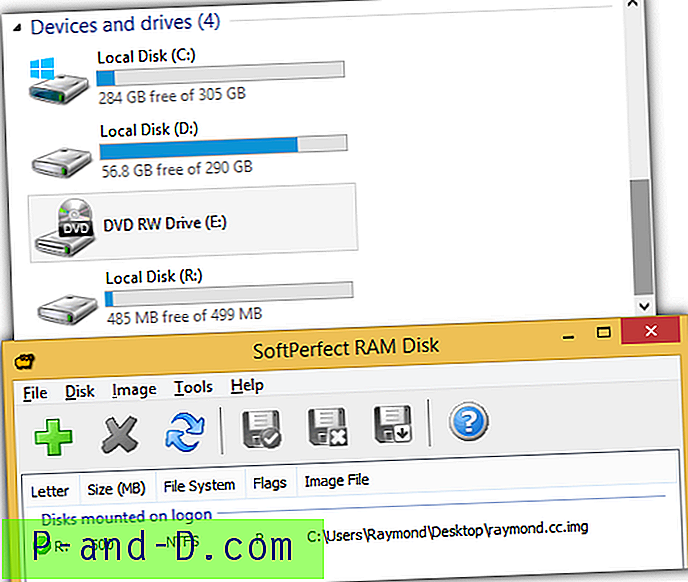
Firefox-profiilin asettaminen RAM-levylle
1. Tuo Win- ikkuna näkyviin painamalla Win + R.
2. Kirjoita % appdata% \ Mozilla \ Firefox ja paina Enter.
3. Avaa profiilit.ini-tiedosto suosikki tekstieditorilla, kuten Muistiossa tai Muistiossa ++.
4. Muuta IsRelative = 1 arvoon IsRelative = 0 . (Luku nolla)
5. Muuta Path = Profiles / xxxxxxxx.default arvoksi Path = R: \ Profiles \ xxxxxxxx.default (Korvaa aseman kirjain ja xxxxxxxx vastaavasti), tallenna muutokset ja sulje tekstieditori.
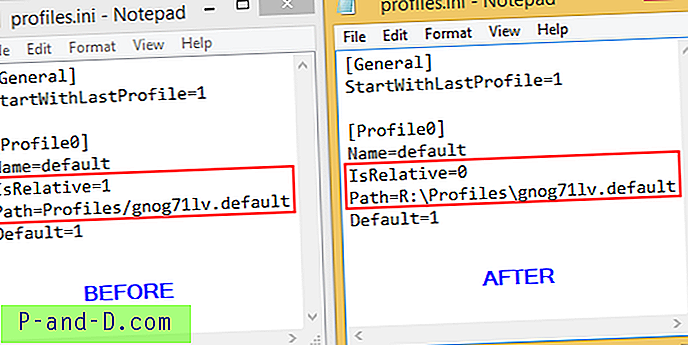
6. Napsauta takaisin Windowsin Resurssienhallinnassa hiiren kakkospainikkeella Profiles-kansiossa ja valitse Kopioi .
7. Siirry edelleen Windows Explorerissa SoftPerfect RAM-levyllä luomasi aseman kirjain. Napsauta hiiren kakkospainikkeella tyhjää tilaa ja valitse Liitä . Voit vaihtoehtoisesti napsauttaa myös nauhavalikon Liitä-painiketta. Tämä kopioi Firefox-profiilikansiosi alkuperäisestä sijainnista RAM-levylle.
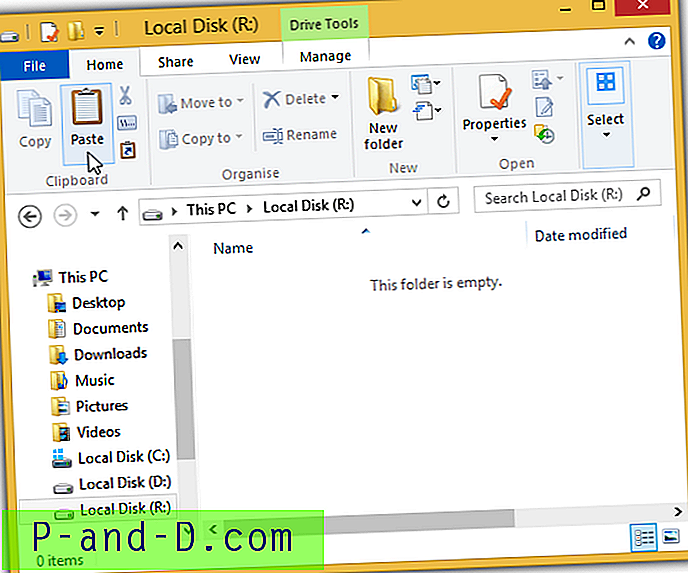
Voit nyt käyttää Firefoxia tavalliseen tapaan, ja se lataa profiilin automaattisesti erittäin nopealta RAM-levyltä.
Tärkeitä huomautuksia :
1. Firefox-välimuistitiedostot tallennetaan edelleen kiintolevylle eikä RAM-levylle, joten sinun ei tarvitse huolehtia RAM-levyn tilan loppumisesta todella nopeasti välimuistitiedostojen takia. Firefox-profiili sijaitsee AppDatan Roaming-kansion alla, kun välimuisti on AppData-sovelluksen Paikallinen-kansiossa.
2. SoftPerfect RAM -levyllä luotu kuva ei ehkä ole ajan tasalla, jos sitä ei onnistunut tallentamaan ajoissa vaiheen 9 RAM-levy-osion luomista ja määrittämistä varten tekemäsi asetuksen perusteella. Voit kuitenkin pakottaa manuaalisesti tallentamaan RAM-levyn sisällön kuvaan napsauttamalla hiiren kakkospainikkeella asennettua levyä ja valitsemalla ”Tallenna kuvaan”.
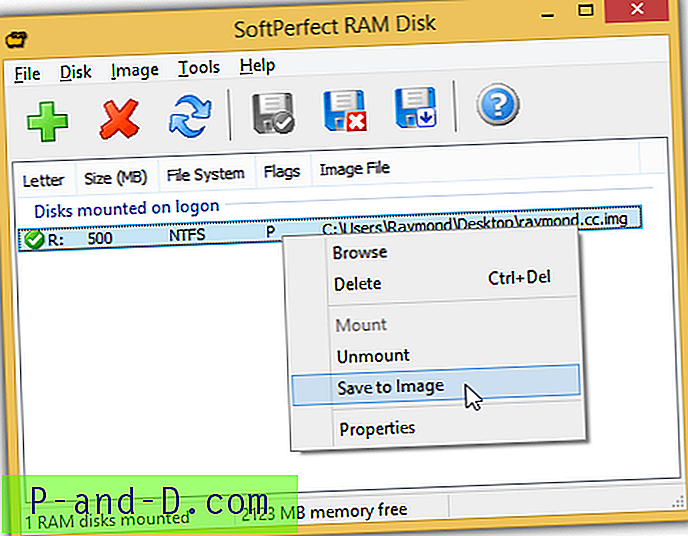
Vaihtoehtoisesti voit automatisoida tämän prosessin myös suorittamalla komentojonotiedoston, joka sisältää seuraavan komentorivin:
“C: \ Ohjelmatiedostot \ SoftPerfect RAM-levy \ ramdiskws.exe” / tallenna: kaikki
3. SoftPerfect RAM -levyllä luodun kuvan kokoa ei voi muuttaa. Jos RAM-levytila loppuu, sinun on luotava uusi kuva, jonka koko on suurempi, ja kopioitava Profiili-kansio uudelleen RAM-levyltä uudelle asennetulle levylle.

![Käynnistä korotetut ohjelmat (järjestelmänvalvojana) Suorita valintaikkunassa Windows 10: ssä [Ctrl + Shift]](http://p-and-d.com/img/microsoft/674/start-programs-elevated.jpg)



